Шкільна олімпіада
ІКТ-2020-2021
5-6 клас
Рівень А
Надіслати виконану роботу у
архіві «ПІБ рівеньА.rar» на електронну адресу учителя.
Завдання 1
1. Яке призначення папки?
Самостійно практично виконати:
1.На Робочому столі
створіть папку «П І Б УЧНЯ». У новоствореній папці створіть дві папки:
«Інформатика1» та «Інформатика12» (для цього варто натиснути
праву кнопку миші та вибрати слово «Створити» натиснути «Папку» і назвати її).
2. Перемістіть папку «Інформатика12»
у папку «Інформатика1» (для цього захватити відповідну папку мишкою і
перемістити її в іншу папку, а ще можна скористатися комбінацією
клавіш Ctrl+Х, тобто вирізати виділену папку та зайти у відповідну
папку і натиснути Ctrl+V(вставити виділене).
3.Перейменувати папку
«Інформатика12» на нову назву
«Інформатика5».(для цього можна натиснути правою кнопкою миші на папку і
вибрати слово «перейменувати»)
4.
Створити у папці «Інформатика5» текстовий файл з назвою
«Відповідь1.txt»(для цього використати
текстовий редактор БЛОКНОТ).
5.У файл
««Відповідь1.txt» записати відповідь на
запитання «Яке призначення папки?» Зберегти записану відповідь (тут
варто формулювати власну думку та відповідь, а не шукати призначення папки в
Інтернеті).
Завдання 2
2. Яка відмінність між файлом і папкою?
Самостійно практично виконати:
1. У папці «Інформатика5»
створити файл «Відповідь2.txt».
2.У текстовому файлі «Відповідь2.txt» записати перший абзац: власне ПІБ учня, клас,
дата створення файлу.
3. У текстовому файлі
«Відповідь2.txt» записати у другому абзаці відповідь на запитання: «Яка
відмінність між файлом і папкою?» (для цього спочатку варто правою кнопкою миші
відкрити властивості будь-якої папки і окремо відкрийте властивості будь-якого
файлу, уважно прочитайте ці два вікна, знайдіть деякі відмінності, порівняйте,
запишіть свої думку у файл і збережіть файл).
Завдання 3
3. Які дії визначені над папками та файлами? Які відмінності у цих діях?
Самостійно практично виконати:
1.У папці «Інформатика5»
створити текстовий файл «Відповідь3.docx».(для цього скористайтеся програмою текстового
процесора MS Word)
2. У текстовий файл «Відповідь3.docx»
на першу сторінку записати усі дії(списком), які можна виконати окремо над папками і цей текст вашої відповіді відформатувати в темно-зелений колір та
збільшити до розміру шрифту 18, надати тексту напівжирний курсив, зберегти.
3. У файл «Відповідь3.docx»
на другу сторінку записати усі дії(списком), які можна виконати окремо над файлами і цей текст
вашої відповіді відформатувати в темно-синій колір та
збільшити до розміру шрифту 18, надати тексту напівжирний курсив, зберегти.
4. У файл «Відповідь3.docx»
на третю сторінку записати усі відмінності, які ви помітили у діях з файлами та папками
і цей текст вашої відповіді відформатувати в темно-червоний
колір та збільшити до розміру шрифту 18, надати тексту напівжирний
курсив, зберегти файл.
Завдання 4
4. Як можна на сторінку текстового документу помістити ярлик папки
«Інформатика5»?
Самостійно практично виконати:
1.Створити у папці
«Інформатика1» ярлик для папки «Інформатика5» та виконати скріншот вмісту, де
знаходиться ярлик цією папки.
2. У папці «Інформатика1»
створити текстовий файл «Відповідь4.docx».(для цього скористайтеся програмою текстового
процесора MS Word)
3.Вставити скріншот цього вікна
як зображення на сторінку документа «Відповідь4.docx».
4. Обрізати зображення до меж
ярлика папки «Інформатика5» і налаштувати гіперпосилання(щось на зразок робочої
кнопки) для переходу до папки «Інформатика5».
5.Протестувати отриману
кнопку на сторінці файлу «Відповідь4.docx». Зберегти.
Рівень Б
Надіслати надіслати виконану
роботу в архіві “ПІБрівеньБ.rar ” на електронну адресу учителя.
Завдання 1
Надіслати повні відповіді в архівованому текстовому документі “Завдання1рівеньБ.rar ” на електронну адресу учителя.
Запитання.
1. Як можна на одному слайді
розмістити ярлики файлів і налаштувати для них гіперпосилання для
переходу?
2. Яке призначення ярликів для
файлів і як створити ярлик файлу на Робочому столі?
3. На вашу думку, які дії варто
виконати над флешками, що не хочуть відкриватися у файловому провіднику?
4. Як за мінімальну кількість кроків
зберегти усі файли і папки із диску на флешку?
5. Що таке розширення файлу? Для
чого файлу потрібне розширення?
6. Для чого використовують панель
швидкого доступу?
7. Для чого використовують папку
«Мій комп’ютер»?
8. Для чого використовують панель
задач?
9. Які види вікон використовує
операційна система, якою ви користуєтесь?
10. За допомогою яких вікон можна
змінити налаштування та дії, що визначені над об’єктом?
11. В яких випадках не вдається
перейменувати файл, папку чи ярлик?
12. В яких випадках не вдається
створити папку на флешці?
13. Як вставити нову мову для
перемикання на панель Робочого столу і перемикати за допомогою клавіатури?
14. В яких випадках не можна створити
файл “Відео.mp4” на комп’ютері?
15. Якими особливими властивостями
характеризується: а) текстовий файл з розширенням pdf; б) графічний файл з
розширенням png; в) аудіо-файл; г) відео-файл з роширенням mp3?
16. Яка відмінність між вилученням
папки і вилученням ярлика цієї папки?
17. Яким способом, на вашу думку,
переслати папку з 50-ма файлами по електронній пошті?
18. Якими способами, на вашу думку,
можна захистити текстовий файл?
19. Як варто досліджувати властивості
текстового документа?
20. Для чого призначений буфер
обміну?
Завдання 2
Надіслати повні відповіді в архівованому текстовому документі “Завдання2рівеньБ.rar ” на електронну адресу учителя.
Текстовий редактор MS Word.
Завдання. Форматування автозмісту текстового документа.
Завдання. Форматування автозмісту текстового документа.
Технічні вимоги до текстового документа: Виконати налаштування параметрів
сторінки:
Формат сторінки -
А4-брошура; Орієнтація – альбомна,
Поля: ліве поле
– 2 см, праве поле – 1 см, верхнє поле – 1,5 см, нижнє поле – 2 см.
Виконати налаштування параметрів об’єктів на сторінці:
Основний текст – вирівнювання
по ширині, шрифт -Calibri, розмір - 12 пт, колір – темно-синій.
Абзаци: лівий
відступ першого рядка – 1 см, міжрядковий інтервал – 1,5 см, інтервал між
абзацами: перед абзацами 15 пт і після абзаців 15 пт.
Розділ 2 розташувати у дві колонки з розділювачем.
Нижній колонтитул: містить запис про автора роботи, а саме: П.І.Б. учня, клас, дата виконання
роботи. Колір сторінки: оранжевий.
Водяний знак: тризуб. Рамка: червона. Вставити
номери сторінок у верхньому колонтитулі праворуч.
Вставити зображення символів "Мій email: ______" розміром по
центру в верхньому лівому кутку сторінки з гіперпосиланням на сторінку сайту
вашої електронної пошти.
Вставити титульну сторінку, скориставшись шаблоном "Алфавіт", на якій прописана назва
"Автоматичний зміст
текстового документа"
Вставити текстове поле на титульну сторінку, в цьому полі записати
"П.І.Б. учня, клас, дата виконання роботи" і розмістити це текстове
поле внизу титульної сторінки.
Створити закладки на сторінках текстового документа
з назвами «Розділ1», «Розділ2», «Розділ3».
Створити розриви сторінок для на усіх сторінках
текстового документа.
Заголовок
першого рівня – вирівнювання по центру, шрифт - Cambria ,
рівень контуру – напівжирний курсив, розмір шрифту - 18 пт, колір –
темно-синій.
Заголовок
другого рівня – вирівнювання по лівому
краю, шрифт - Cambria, рівень контуру – напівжирний курсив, розмір шрифту - 14
пт, колір – чорний.
Заголовок
третього рівня – вирівнювання по центру, шрифт - Cambria ,
рівень контуру – напівжирний курсив, розмір шрифту - 18 пт, колір –
темно-синій.
Створити автоматичний зміст текстового документа на
останній сторінці.
Створити гіперпосилання у змісті на відповідні розділи.
Зразок тексту для опрацювання:
Автоматичний зміст
текстового документа
Розділ 1. Заготовки для створення автоматичного змісту(це заголовок першого рівня)
1.1 . Додавання стилів заголовків (це заголовок другого рівня)
1.1 .1 Word для Office 365 Word
2019 Word 2016 (це заголовок третього рівня)
(основний текст)
(абзац 1)Зміст у програмі Word на основі заголовків у документі. Перш
ніж створити зміст, треба застосувати стилі до
заголовків «Заголовок 1 "," Заголовок 2 "або " Заголовок
3».
(абзац 2) Для кожного, заголовку який повинен бути у змісті, виділіть
текст заголовка, і застосувати елементи вкладки основне > стилі а потім
виберіть інструмент заголовок 1, 2 або 3.
(абзац 3)Треба створити розрив наступної сторінки (розмітка
сторінки) і почати створювати розділ 2 з нової сторінки.
Розділ 2. Створення автоматичного змісту(це заголовок першого рівня)
2.1 . Настроювання автоматичного змісту текстового документа (це заголовок другого рівня)
2.1 .1 Word для Office 365 Word
2019 Word 2016 (це заголовок третього рівня)
(основний текст)
(абзац 4)Помістіть курсор, де потрібно додати до змісту.
(абзац 5)Послідовно виберіть вкладку Посилання > Зміст і
виберіть пункт Автоматична Таблиця 1 або автоматична
таблиця 2, або виберіть пункт Настроюваний зміст , щоб
створити власний стиль.
(абзац 6)Якщо ви внесли зміни до документа, які впливають на зміст, оновіть
зміст, клацнувши правою кнопкою миші змісту та виберіть пункт Оновити
поле.
Розділ 3. Створення гіперпосилання в змісті(це заголовок першого рівня)
3.1 . Настроювання гіперпосилання текстового
документа (це заголовок
другого рівня)
3.1 .1 Word для Office 365 Word
2019 Word 2016 (це заголовок третього рівня)
(основний текст)
(абзац 1) У змісті виділити розділ 1 і вибрати вкладку
Вставлення-Гіперпосилання-у діалоговму вікні натиснути кнопку «Місце
в документі» - вибрати закладка «Розділ 1»- ОК!.
(абзац 2) У змісті виділити розділ 2 і вибрати
вкладку Вставлення-Гіперпосилання-у діалоговму вікні натиснути
кнопку «Місце в документі» - вибрати закладка «Розділ 2»- ОК!.
(абзац 3)У змісті виділити розділ 3 і вибрати вкладку
Вставлення-Гіперпосилання-у діалоговму вікні натиснути кнопку «Місце
в документі» - вибрати закладка «Розділ 3»- ОК!.
Завдання 3
Надіслати повні відповіді в архівованому текстовому документі “Завдання3рівеньБ.rar ” на електронну адресу учителя.
Редактор
презентацій MS Power Point
Засобами
MS Power Point самостійно
створити презентацію за таким сценарієм:
Сценарій презентації «З чого починається моя
історія успіху?»
Слайд 1. Заголовок «З чого починається історія успішного життя?». Підзаголовок
з анімацією «вицвітання»: «Тестування склав автор презентації, ПІП, клас, дата
створення». Графічний об'єкт з анімацією «розгортання» щось на зразок «Успіх
лідерів». Анімований перехід між слайдами «годинник». Пульсуюча кругла кнопка
переходу з текстом «Слайд 2».
Слайд 2. Заголовок «1. Які якості у навчанні не сприяють вашому успіху?».
Текст з анімацією «виникнення»: Відповіді на це запитання містять різні точки
зору, тому утворюємо п'яти кнопок:
кнопка 1 має текст( 26пт): «Мій
досвід складається з поразок під час навчання»( на слайд 5);
кнопка 2 має текст( 26пт):: «Життя не
вчить мене, а тільки обманює надії»(з посиланням на слайд 6);
кнопка 3 має текст( 26пт):: «Мало
фінансів витрачаю на себе» (це кнопка з посиланням на слайд 3);
кнопка 4 має текст( 26пт):: «Я сам
себе не вчу долати усі труднощі» (це кнопка з посиланням на слайд
4);
кнопка 5 має текст( 26пт):: «Мої
«нечесні перемоги» – це теж успіх» (це кнопка з посиланням на слайд 7).
Графічний об'єкт: gif-file з
анімацією на зразок «перефарбування» веселки або про «учнів-лідерів». Перехід
між слайдами «шашки». Трикутна кнопка переходу кнопка переходу з текстом «Слайд
3».
Слайд 3. Заголовок «2. У яких випадках успіхи або перемоги стають
випадковими?». Текст з анімацією «затемнення»: Відповіді на це запитання
містять різні точки зору, тому маємо 5 кнопок:
кнопка 1 має текст: «Коли обманюю, як не
дивно, проте я перемагаю»( з посиланням на слайд 2);
кнопка 2 має текст: «Досвід вчить тому, що
обман – це невипадковий успіх» (з переходом на слайд 4);
кнопка 3 має текст: «Якщо мало коштів
витрачаю на свій успіх» (з посиланням на слайд 5);
кнопка 4 має текст: «Я не долав труднощі,
проте теж мав успіх» (з посиланням на слайд 6);
кнопка 5 має текст: «Якщо мені
допоможуть – то це випадковий успіх» (з посиланням на слайд 7).
Червоне гасло: «Успішні лідери оглядаються на
тих, хто позаду, а не на тих, хто по переду». Графічний об'єкт: з супер
анімацією «збільшення» щось на зразок «Особистість». Перехід між слайдами
«куб». Вилітає квадратна кнопка переходу на «Слайд 4».
Слайд 4. Заголовок «3.У яких випадках моя самореалізація є
запорукоюуспіху?». Текст з анімацією «висвітлення»: «Сформулюйте власні
відповіді на це запитання на 5 кнопках».
кнопка 1 має текс( 22пт)т: «Коли
я терплячий, ініціативний, самокритичний, вимогливий» на слайд 9);
кнопка 2 має текст( 22пт): «Коли я наполегливий,
витривалий, сприйнятливим до нового» (на слайд 8);
кнопка 3 має текст( 22пт): «Коли
я стресостійкий, оптимістичний, рішучий, вольовий» (на слайд 5);
кнопка 4 має текст( 22пт): «Коли я
завзято долаю перешкоди та розумно ризикую » (на слайд 6);
кнопка 5 має текст( 22пт): «Якщо
мене підтримують і я в центрі уваги друзів» (з посиланням на слайд
7).
Графічний об'єкт: з супер анімацією
«виліт» щось на зразок «ПЕРЕМОГА!». Перехід між слайдами «двері». Вилітає
ромб-кнопка переходу на «Слайд 5».
Слайд 5. Заголовок «Якими якостями під час самореалізації
користуєтесь заради успіху?». Текст з анімацією «висвітлення»:
«Сформулюйте власні відповіді на це запитання на 5 кнопках».
кнопка 1 має текст: «Виразністю,
емоційністю, переконливістю» (на слайд 9);
кнопка 2 має текст: «Спостережливість,
розподілення уваги на головні цілі» (на слайд 8);
кнопка 3 має текст: «Уміння налагодити
стосунки з «начальниками» (на слайд 10);
кнопка 4 має текст: «Я завзято шукаю
помічника або перекладаю все на когось» (на слайд 6);
кнопка 5 має текст: «Сподіваюсь на
щасливий випадок та свої амбіції» (з посиланням на слайд 7).
Графічний об'єкт: з супер анімацією
«виліт» щось на зразок «Змагання». Перехід між слайдами «панорама». Вилітає
овал-кнопка переходу на «Слайд 9».
Слайд 6. Заголовок «Якими технологіями
навчання ви опанували?». Текст з анімацією «виліт»: «Сформулюйте власну
відповідь на це запитання». Графічний об'єкт: з супер анімацією «падіння» щось
на зразок «Мережі». Перехід між слайдами «поява». Вилітає трикутна-кнопка
переходу на «Слайд 11».
Слайд 7, 8, 9, 10,11,12(приховані і
неоднакові). Заголовок «Які ж ви обдаровані талантами діти!»
Текст з анімацією «годинник»: «Сформулюйте різні відповіді на цей заголовок
на різних слайдах, щось на зразок «Я не боюсь долати труднощі!» та відповідні
ілюстрації». Графічний об'єкт: з супер анімацією «політ космонавта навколо
Землі» або щось на зразок «успішні люди». Перехід між слайдами «поява». Вилітає
прямокутна-кнопка переходу на «Слайд 2».
Шкільна олімпіада
ІКТ-2020-2021
7-11 класи
Завдання 1.
Текстовий процесор MS Word
Зберегти результат виконаної роботи на Робочому столі у папці «П.І.Б-**клас» у файлі Zadaza1.docx
Завдання 1.
Засобами
текстового процесора MS Word створити текстовий документ на чотири сторінки, з такими властивостями сторінок:
1)
Засобами текстового процесора MS Word створити першу титульну сторінку формату А4 з книжною орієнтацією за таким зразком
2) Засобами текстового процесора MS Word створити другу сторінку формату А5 з книжною орієнтацією та заголовком
1 рівня «Зміст», під яким розташовано таблицю з невидимими межами, в якій
основним текстом внесений список засобами автоматичного змісту:
1. Слова паразити…………..3(цей текст містить
гіперпосилання на 3 сторінку)
2. Слова сленгу……….…….4(цей текст містить
гіперпосилання на 4 сторінку)
Зразок другої сторінки
3) Третя сторінка формату А3 альбомної орієнтації містить
заголовок 1 рівня «Слова паразити» та заповнену текстом та таблицю з видимими межами, в якій наявні 5
стовпців з назвами:
№
|
Слова
паразити
|
Тлумачення
слова
|
Переклад
англійською
|
Примітка
|
Зразок оформлення третьої
сторінки
4) Четверта сторінка формату А3 альбомної орієнтації містить
заголовок 1 рівня «Слова сленгу» та заповнену текстом таблицю з видимими
межами, в якій наявні усі дні тижня та перелік уроків на кожний день з домашнім завданням та місцем
для оцінки і підписом учителя.(Відтворити за зразком сторінок власного
щоденника)
№
|
Слова
сленгу
|
Тлумачення
слова
|
Переклад
англійською
|
Примітка
|
Зразок оформлення четвертої
сторінки
Завдання 2.
Редактор
презентацій MS Power Point
Зберегти результат виконаної роботи на Робочому
столі у папці «П.І.Б-**клас» у файлі Zadaza2.pptx. Результат виконаної роботи вислати на електронну адресу учителя інформатики.
Умова завдання 2.
Засобами
MS Power Point cтворити на одному слайді явище плавання трьох рибок в акваріумі. На одному слайді створити: 1) акваріум з
водоростями; 2) трьох довільних рибок; 3)анімацію зміни кольорів водорості; 4)рух
трьох рибок в акваріумі з одночасним випливанням рибок праворуч, пропливанням рибок справа наліво і неодночасним(послідовним) зникнення
рибок ліворуч.
Завдання 3.
Табличний процесор MS Excel
Зберегти
результат виконаної роботи на Робочому столі у
папці «П.І.Б-**клас»
у файлі Zadaza3.xlsx.
Умова завдання 3.
Створити засобами табличного процесора Довідник «ТАКСІ» для користувачів
послугами таксі між містами Вінницької області. Внести у таблиці
відомі дані. Таблиця 1. Відстань між містами Вінницької області.
Таблиця 2. Вартість квитка між містами. Таблиця 3. Графік руху
таксі між містами. Таблиця 4. Графік прибуття таксі в пункт призначення.
Довідник «ТАКСІ» створити з двох виникаючих списків міст(дивись зразок
нижче), із яких вибирає користувач довільним чином пункти, до речі, ці міста
подані в таблицях даних. У довіднику "ТАКСІ" користувач отримує
інформацію: назва пункту відправлення(це місто), назва пункту призначення(це
місто); відстань між обраними містами(число в км); вартість проїзду між
обраними містами(число в грн); час відправлення з початкового пункту(години);
час руху(години); час прибуття у кінцевий пункт(години).
Для створення формул використати умову: середня швидкість
руху таксі 50 км/год. Довільним чином задайте в таблицях час
відправлення таксі з пункту призначення, а час руху таксі до кінцевого пункту і
час прибуття в кінцевий пункт підрахуйте самостійно за допомогою формул.
Зразок виконання олімпіадної
задачі в MS Excel
Бази даних MS Access
Зберегти
результат виконаної роботи на Робочому столі у папці «П.І.Б-**клас» у файлі Zadaza4.accbd.
Умова завдання 4.
База даних СЮЖЕТ
в MS Access
Завдання 1. Засобами MS Access самостійно створіть
базу даних СЮЖЕТ, яка повинна містити
такі таблиці і форми:
«ІСТОРІЇ», «ПОДІЇ», «СЕРЕДОВИЩА», «КОНФЛІКТИ», «ХРОНОЛОГІЇ».
«Таблиця
1 має назву:
«ІСТОРІЇ» вона складається з 13 полів(формат):
Код(авторнумерація). Тип викладу(у
вигляді списку: концентричний; хронікальний,
фрагментарний) . Тип сюжетних
ліній(у вигляді списку:
прагматичний, пізнавальний; емоційний;
вольовий; фентзійний; сюрреальний,
спостереження, інше). Простір
персонажів(у вигляді
списку: громада, група,
сім’я, родина, бригада,
команда, комітет, зграя,
шобло, дует, тріо, лідер,
інше). Циркуляція подій (у вигляді списку:
періодична, послідовна, розведена
у часі, одночасна,
фактична, інше ). Стиль історії (у
вигляді списку: романтичний;
реальний; фантастичний; сюрреальний,
модерн, постмодерн, інше). Пристосовуваність персонажів(у вигляді
списку: пластичність, ригідність, інше). Міра
чутливості (у вигляді списку:
сенсетивність, реактивність, гіперактивний, інше). Типажність у соціумі(у вигляді
списку: нейротизм, імпульсивність, самовпевненість, інше). Тип
самоактивності(у вигляді списку:
витривалість, адаптивність, орієнтованість, інше). Тип результату(у вигляді
списку: успіх, перемога,
кохання, розчарування, програш, інше); Тип психоураження(у вигляді
списку: психотехніка шизоїда,
захоплення параноїка, пряник
для епілептика, очманіла
істерія, інше). Типологія
знаків (у вигляді списку:
акцентна, асиметрична, пластична,
утилітарна, агресивна, самотня, інше). Застосуйте
вирівнювання «по центру».
Таблиця 2
має назву: «ПОДІЇ» вона
складається з 17 полів(формат):
Код(авторнумерація); Назва
події(у вигляді списку:
зустріч; робота; переговори;
відпочинок, переїзд; покупка, інше) , Тип розповсюдження
(у вигляді списку:
домінуючий; ідеальний; базисний;
тривожний, підозрілий, інше); Тип персоналізації(у вигляді
списку: господарчий, релігійний,
прагматичний, волонтерський, політичний,
естетичний, духовний, інше); Тип активності(у вигляді
списку: пасивний, експлуататорський, накопичувальний; ринковий);
Тип соціальності(у вигляді
списку: чиновний; інтелегентний; робітничий;
бізнесовий; амбівалентний, інше); Тип тінізації(у вигляді
списку: причетний; байдужий;
таємний; хитрий, інше); Тип самодіяльності(у вигляді
списку: самостійний;, автономний,
нерішучий, залежний, інше); Тип спротиву
(у вигляді списку:
дипломатичний, реакційний, небезпечний, інше); Тип ініціативності(у вигляді
списку: виразний; тривожний;
розвіяний, інше); Тип резолюційності(у вигляді
списку: делегований; егоїстичний;
спільний, інше); Тип ситуаційності(у вигляді
списку: театральний, спокійний,
розсудливий, пасивний; мудрий, інше); Тип захищеності(у вигляді
списку: сімейний; груповий;
індивідуальний, інше); Тип рішучості(у вигляді
списку: розвідувальний; дослідницький; боязкий;
неадекватний, інше); Тип авторитетності(у вигляді
списку: тиран; монарх;
престиж; репутація; довіра;
повага; самобутній, інше); Тип впливу(у
вигляді списку: ерудований,
переважаючий; емоційний, персональний;
дискримінаційний, інше); Тип самоконтролю(у вигляді
списку: моральний; духовний;
інтелектуальний; приватний,
забобонний, інше).
Таблиця 3
має назву: «СЕРЕДОВИЩА» вона
складається з 9 полів(формат):
Код(авторнумерація). Назва хронології(у вигляді
списку: звільнення; осяяння;
викликання; просування; згорання;
згасання; відродження, інше). Тип
персонажів(у вигляді списку:
термінатор; робот; зомбі;
лихвар, бізнесмен; інше).
Тип факторів( у вигляді списку:
релігійний; одержимий; скажений;
навіжений, інше ), Тип харизми(у вигляді
списку: фізичний; моральний;
апокаліптичний; інтелектуальний,
інше), Тип виживання(у вигляді
списку: запобігання; навчання;
магічний; збереження; безсмертний, інше) Тип
вайлуватості(у вигляді списку:
очманіння; облуда; махляр; дурисвіт;
шахрай, інше). Тип лицемірства(у вигляді
списку: ідіотичний, екзотичний;
еклектичний, інше). Тип задоволеності
( у вигляді: списку:
ніжність, цікавість, відчуття
безпеки, дружелюбність, задоволення,
приємність; святість) Застосуйте
вирівнювання «по центру».
Таблиця 4 має назву:
«КОНФЛІКТИ» вона складається з 7 полів(формат):
Код(авторнумерація), Вид конфлікту(у вигляді
списку: війна, страта; покарання;
побоїще; аварія; зрада;
перемога; зхрещення; повчання;
наклеп). Кількість учасників(у вигляді
списку: менше трьох, менше чотирьох, менше 10;
більше 100). Причини конфлікту(у
вигляді списку: інтереси;
збагачення; незнання;
самотність; суспільне тавро; кохання;
інше), Наслідки конфлікту(у вигляді
списку: втрата; достаток;
апатія; самотність; смерть; тюрма;
інше),
Наслідки катарсису(у вигляді списку:
фантастичні, романтичні; фізичні;
духовні; ідилічні, інші). Застосуйте
вирівнювання «по центру».
Створіть стильні
форми до кожної таблиці.
Заповніть чотирма записами
кожну таблицю за допомогою форми.
Створіть чотири
прості запити на кожну таблицю окремо.
На основі запитів
створіть чотири звіти.
Виконану олімпіадну роботу здати у
папці «П.І.Б-**клас» учителю інформатики.
*********************************************
Тренувальна вправа для підготовки до міської ІКТ-олімпіади
*********************************************
Тренувальна вправа для підготовки до міської ІКТ-олімпіади
Практична робота: Ас!!
Табличний
процесор MS Excel
Форматування об’єктів в клітинках
електронних таблиць
Завдання А1. На Аркуш3 створити такі властивості для клітинки
В2:
1)встановити для клітинки В2 розміри:
висота клітинки - 40; ширина клітинки – 28;
2)встановити для клітинки В2 такі межі: суцільні зовнішні межі клітинки синього кольору; дві 3) встановити для
клітинки В2 дві пунктирні діагоналі клітинки зеленого кольору;
4)встановити для клітинки В2 такий фон: має градієнтну червоно-жовту заливку кольору з штриховкою від центру;
5)встановити для клітинки В2 виникаючий список білого кольору(понеділок,
вівторок, …, субота, неділя);
6)встановити для клітинки В2 шрифт Arial
Black, розміром 18, курсивом,
закресленим словом, з подвійним
підкресленням слова; для першої літери будь-якого слова встановити надрядкове розміщення;
7)встановити примітку до цієї клітинки, в якій написані невидимі слова:
«ПІП учня, клас, дата створення», ця примітка має градієнтну жовту заливку та червоні
межі розміром 6 пт.
8)встановити для клітинки В2 ім’я «секретна»;
9)встановити для клітинки В2 гіперпосилання на Аркуш1;
10)встановити для клітинки «секретна»
захист від будь-яких змін з паролем «123»
для отримання дозволу на внесення змін.
Завдання А2. На Аркуш1 такі властивості для діапазону клітинок:
1) заповнити діапазон клітинок D2:F5
випадковими синіми цілими числами від -100 до 200;
2)перефарбувати межі і заливку цих
клітинок D2:F5 в оранжевий колір і захистити ці клітинки;
3)в червоній клітинці D1
записати збільшену вдвічі суму усіх чисел діапазону
D2:F5 і зробити число невидимим;
4)в жовтій клітинці Е1 записати зменшене
на 99% найбільше число із діапазону D2:F5, і захистити
клітинку Е1;
5) в синій клітинці F1 записати збільшене
на 127% найменше число із діапазону D2:F5, і зробити
це число невидимим в F1;
6)в червоній клітинці G1
записати збільшену в півтора рази кількість
додатних чисел із діапазону D2:F5, і захистити
її;
7) в клітинці Н1 записати зменшену
в чотири рази кількість від’ємних чисел із діапазону D2:F5 і
захистити її.
8) в білій клітинці І1 записати кількість
парних чисел діапазону D2:F5 і захистити її.
9) в сірій клітинці К1 записати кількість чисел,
що діляться на 3 націло з діапазону D2:F5 і захистити
її.
10)в фіолетовій клітинці М1
записати кількість чисел, що діляться на 4 і на 3 націло з діапазону
D2:F5 і захистити її.
11)в зеленій клітинці Р1
записати суму від’ємних непарних і додатніх парних чисел, з діапазону
D2:F5 і захистити її.
Завдання Б1. На
Аркуш2 - в зелену захищену збільшену клітинку А1 з виділеними
межами налаштувати примітку, в якій написані невидимі білі слова:
«ПІП учня, клас, дата створення».
1) діапазон клітинок
В2:С5 змінити загальний формат на текстовий формат;
2) заповнити клітинки із діапазону
В2:С5 за допомогою налаштованого списку: ПН, ВТ, СР, ЧТ, ПТ, Сб, НД і захистити
діапазон;
3) виділити червоні межі клітинок
та пофарбувати слова в синій колір на жовтому фоні;
4)збільшити розміри символів в усіх
клітинках цього діапазону на 9 пт і налаштувати відповідну висоту та ширину
клітинок;
5.1) вставити примітку до першої
клітинки цього діапазону з текстом «Тяжка робота» та залити
довільним рисунком із файлу.
5.2)в жовтій клітинці Е1
записати кількість слів ПН та ПТ із діапазону
В2:С5, і захистити клітинку Е1;
6) в синій клітинці F1 записати збільшене
на 197% кількість слів ЧТ та НД із діапазону В2:С5, і
зробити це число невидимим в F1;
7)в червоній клітинці G1 записати збільшену
в півтора рази кількість слів ВТ та СР із діапазону В2:С5 і
захистити її;
8) в клітинці Н1 записати зменшену
в чотири рази кількість вихідних днів із діапазону В2:С5 і
захистити її.
9) в білій клітинці Т1 записати кількість
робочих днів діапазону В2:С5 і виділити їх
червоним.
10) в сірій клітинці К1
записати кількість днів, що не є ПН з діапазону
В2:С5 і захистити її.
11)в фіолетовій клітинці М1
записати кількість днів, що не є ЧТ, не є НД з діапазону
В2:С5 і захистити її.
12)в зеленій клітинці Р1
записати суму чисел в усіх пофарбованих клітинках, з Аркушу2
і захистити її.
Завдання 3. На
Аркуш3 змінити формати діапазонів клітинок табличного процесора:
3)G2:J7 - на відсотковий; а)
заповнити цей діапазон випадковими дробовими числами від 0 до 1; б) виділити
межі та перефарбувати в сіру заливку; в)в червоній клітинці G1 записати
кількість чисел цього діапазону, що більше половини; г) в жовтій клітинці Н1
записати кількість чисел, що менші 0,5; д) в жовтій клітинці Н3
знайти середнє арифметичне чисел цього діапазону; е) збільшити число в жовтій
клітинці Н1 в тричі; є) збільшити число в жовтій клітинці Н3 на
500%.
Буде корисно звернутися до відеокурсу посібник
01. Створення БД та таблиць (тихий звук)



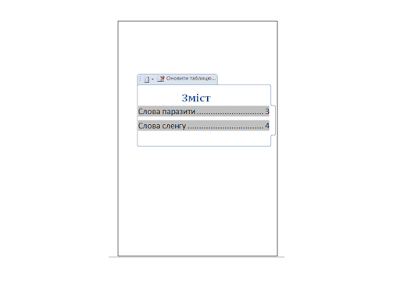
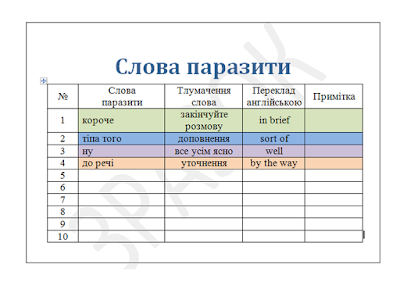

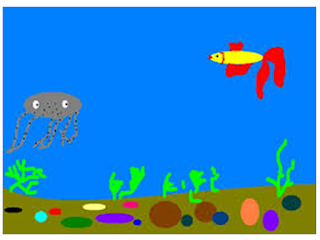
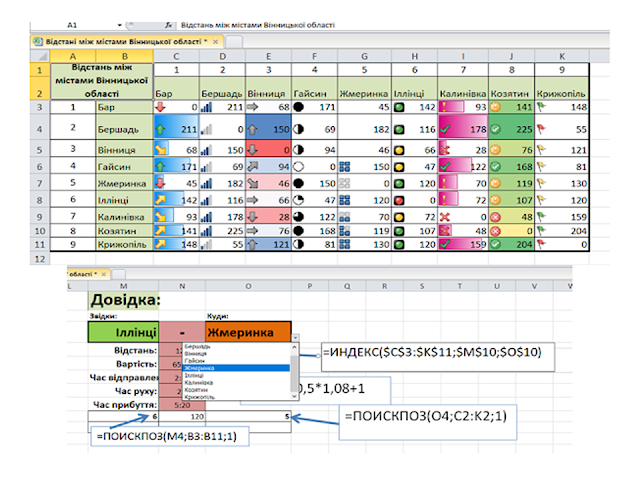
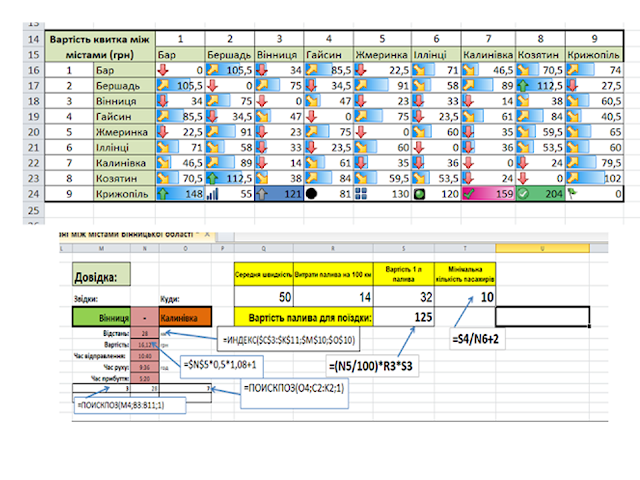

Немає коментарів:
Дописати коментар